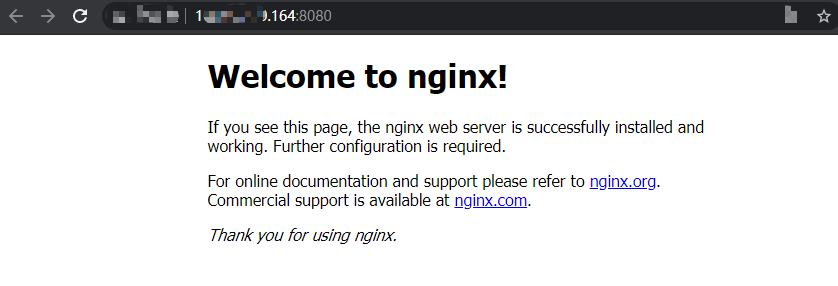Creación de un despliegue (Nginx) a partir de una imagen
Puede usar imágenes para crear rápidamente una carga de trabajo de un solo pod a la que se puede acceder desde redes públicas. Esta sección describe cómo utilizar CCE para desplegar rápidamente una aplicación Nginx y gestionar su ciclo de vida.
Requisitos previos
Se ha creado un grupo de al menos un nodo. El nodo tiene una dirección IP elástica (EIP).
Un clúster es un grupo lógico de servidores en la nube que ejecutan cargas de trabajo. Cada servidor en la nube es un nodo en el clúster.
Para obtener más información sobre cómo crear un clúster, consulte Creación de un clúster de Kubernetes.
Descripción de Nginx
Nginx es un servidor web ligero. En CCE, puede configurar rápidamente un servidor web de Nginx.
A continuación se describe cómo crear Nginx desde el Open Source Images. Se tarda unos 5 minutos en completar la creación de Nginx.
Después de que Nginx se haya creado correctamente, puede acceder a la página web de Nginx.
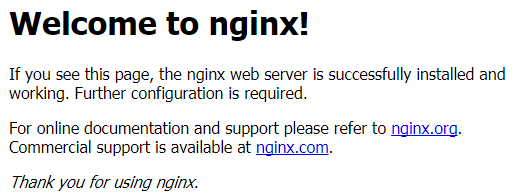
Procedimiento
A continuación se muestra el procedimiento para crear una carga de trabajo contenedorizada a partir de una imagen contenedora.
- Inicie sesión en la consola de CCE.
- Elija el clúster de destino.
- En el panel de navegación, elija Workloads. A continuación, haga clic en Create Workload.
- Configure los siguientes parámetros y conserve el valor predeterminado para otros parámetros:
Basic Info
- Workload Type: Seleccione Deployment.
- Workload Name: Lo establezca en nginx.
- Pods: Establezca la cantidad de pods en 1.
Configuración del contenedor
En el área Basic Info, haga clic en Select Image. En el cuadro de diálogo que se muestra, seleccione Open Source Images y busque nginx y seleccione la imagen nginx.
Figura 2 Selección de la imagen nginx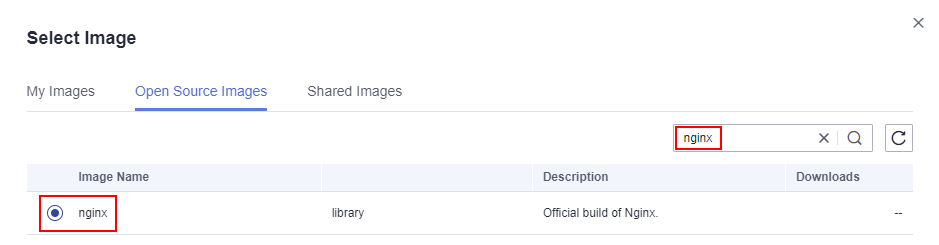
Configuración de servicio
Haga clic en el signo más (+) para crear un servicio para acceder a la carga de trabajo desde una red externa. En este ejemplo, cree un LoadBalancer Service. Establezca los siguientes parámetros:
- Service Name: nombre del Servicio expuesto a las redes externas. En este ejemplo, el nombre del servicio es nginx.
- Access Type: Seleccione LoadBalancer.
- Service Affinity: Conserve el valor predeterminado.
- Load Balancer: Si hay un balanceador de carga disponible, seleccione un balanceador de carga existente. Si no es así, haga clic en Create Load Balancer para crear uno en la consola de ELB.
- Port:
- Protocol: Seleccione TCP.
- Service Port: Establezca este parámetro a 8080 que se asigna al puerto del contenedor.
- Container Port: puerto en el que la aplicación escucha. Para los contenedores creados con la imagen nginx, establezca este parámetro en 80. Para otras aplicaciones, establezca este parámetro en el puerto de la aplicación.
Figura 3 Creación de un servicio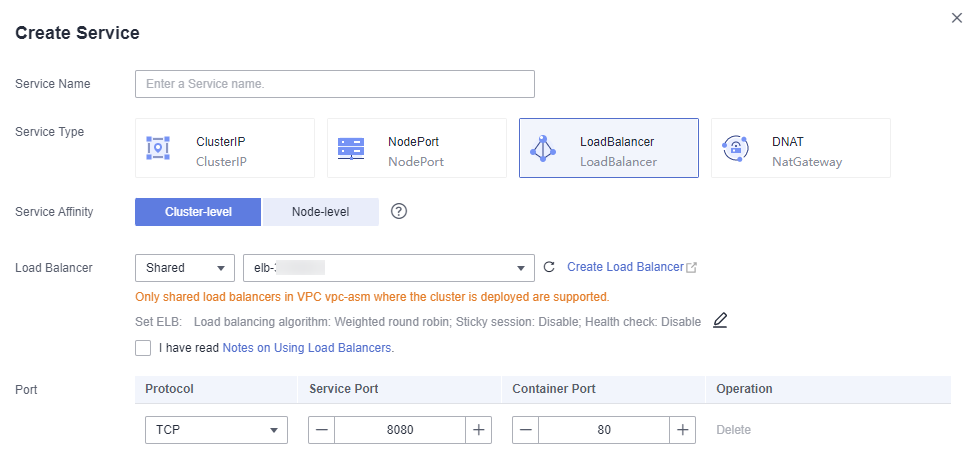
- Hacer clic en Create Workload.
Espere hasta que se cree la carga de trabajo.
El despliegue creado se mostrará en la página Deployments.
Figura 4 Carga de trabajo creada correctamente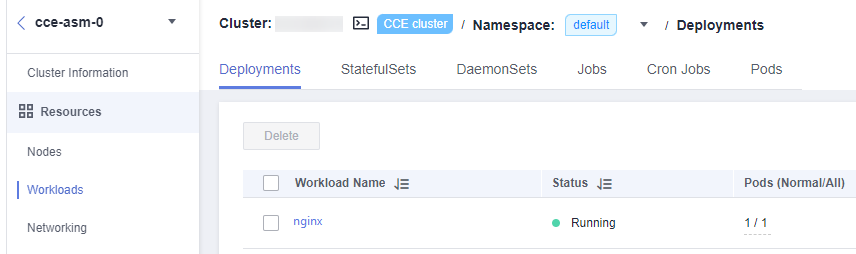
Acceso a Nginx
- Obtener la dirección de acceso externo de Nginx.
Haga clic en la carga de trabajo nginx para ingresar a su página de detalles. En la página de ficha Access Mode, puede ver la dirección IP de Nginx. La dirección IP del balanceador de carga es la dirección de acceso externa, como se muestra en la siguiente figura.Figura 5 Obtención de la dirección de acceso externo
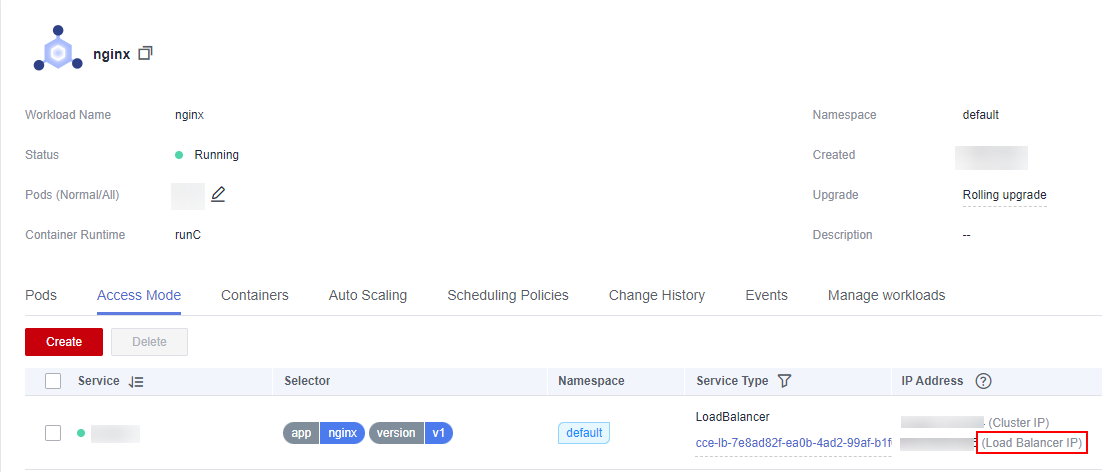
- Introduzca el external access address en el cuadro de dirección de un navegador. A continuación se muestra la página de bienvenida si accede correctamente a la carga de trabajo.
Figura 6 Acceso a Nginx